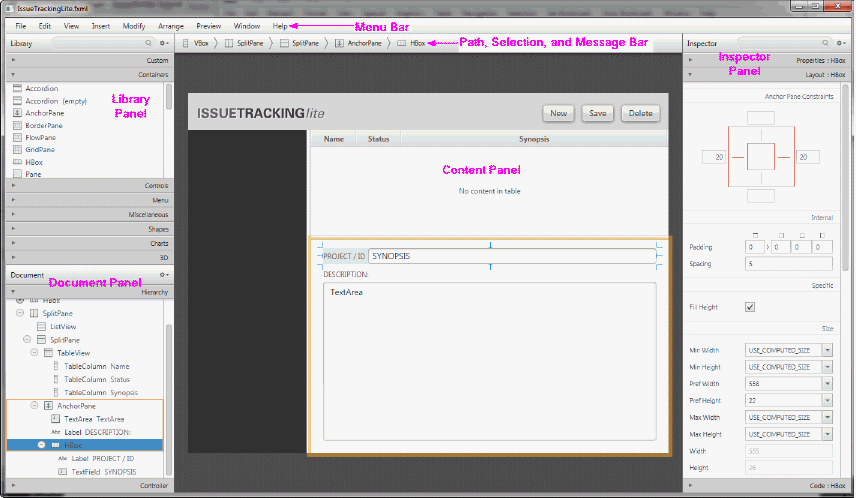3 メイン・ウィンドウの理解
この章では、Scene Builderの起動後に表示されるメイン・ウィンドウの様々な主要部分について説明します。
図3-1に示すように、作業するFXMLファイルを開くと、その内容がメイン・ウィンドウの「コンテンツ」パネルに表示されます。
図3-1でラベル付けされているように、JavaFX Scene Builderのメイン・ウィンドウには、デフォルトで次のセクションが含まれています。
-
メニュー・バー: JavaFX Scene Builderで使用可能なコマンドのメニューにアクセスできます。
-
パス、選択およびメッセージ・バー: 選択した要素へのパスが表示され、フォーカスする要素を選択できます。 また、エラー・メッセージやステータス・メッセージも表示されます。
-
「コンテンツ」パネル: FXMLレイアウトを構成するGUI要素のシーン・コンテナ。 デフォルトでは、新しい空のFXMLファイルがJavaFX Scene Builderに開きます。
-
「ライブラリ」パネル: FXMLレイアウトを構築するために使用できる、使用可能なJavaFX GUI要素またはコントロール(カスタム・コントロールを含む)がリストされます。 このパネルからGUI要素を選択して、「コンテンツ」パネルまたは「階層」パネルに追加します。
-
ドキュメント・パネル: 「階層」およびコントローラ・セクションが含まれます。 「階層」セクションには、「コンテンツ」パネルで構築しているFXMLレイアウトのツリー・ビュー表現が表示されます。 「コンテンツ」パネルに表示されない要素は、「階層」パネルで要素を選択するとフォーカスできます。 コントローラ・セクションでは、コントローラ・ソース情報を管理し、割り当てられたfx:id値に関する情報を提供できます。
-
「インスペクタ」パネル: 「プロパティ」、「レイアウト」および「コード」セクションが含まれます。 「プロパティ」および「レイアウト」セクションは、「コンテンツ」パネルまたは「階層」パネルで現在選択されているGUI要素のプロパティを管理するのに役立ちます。 「コード」セクションでは、選択したGUI要素に使用するイベント処理アクションを管理できます。 また、「インスペクタ」パネルには、変更する特定のプロパティを判別するために「検索」テキスト・フィールドもあります。
メイン・メニューから「表示」、「CSSアナライザの表示」の順に選択すると、次のパネルもメイン・ウィンドウに表示されます。
-
「CSSアナライザ」パネル: FXMLレイアウト上のJavaFXコンポーネントで使用可能なすべてのCSSプロパティを検索でき、CSSルールを構築するのに役立ちます。
次の章では、前述の各部分について詳細に説明します。